Bestellingen bekijken en beheren doe je direct in de Wappfood Ordermanager. Het systeem deelt bestellingen in drie verschillende categorieën in. Deze zijn “Te verwerken bestellingen voor vandaag”, “Afgehandelde bestellingen voor vandaag” en “Toekomstige bestellingen”.
Te verwerken bestellingen voor vandaag
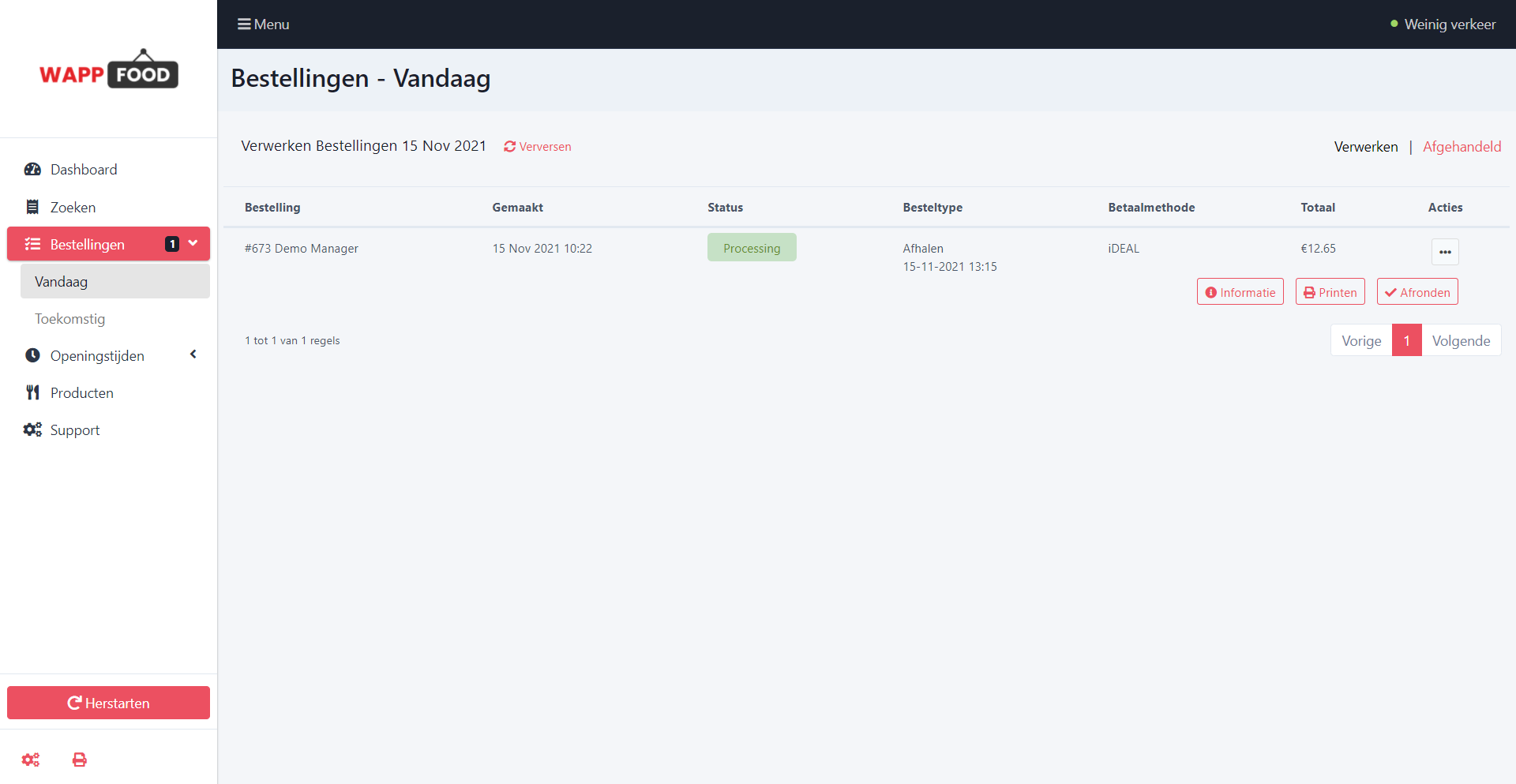
Ga naar Bestellingen > Vandaag
Hier zie je een overzicht van alle te verwerken bestellingen voor vandaag. Je ziet maximaal 10 bestellingen per pagina. Verder wordt dit overzicht iedere 2 minuten ververst. Je kunt dit ook handmatig doen door bovenin op de knop “Verversen” te klikken.
Je kunt per bestelling meer informatie oproepen door op de knop met de “3 puntjes” onder acties te klikken. Er verschijnen dan 3 knoppen:
Informatie: Deze knop opent een pop-up met alle informatie over de klant en bestelling.
Printen: Deze knop wordt gebruikt om de bestelbon te printen
Afronden: Wanneer jij de bestelling hebt afgehandeld kun je op deze knop klikken. De bestelling verdwijnt uit het overzicht en is nu te zien in het tabblad “Afgehandeld”
Afgehandelde bestellingen voor vandaag
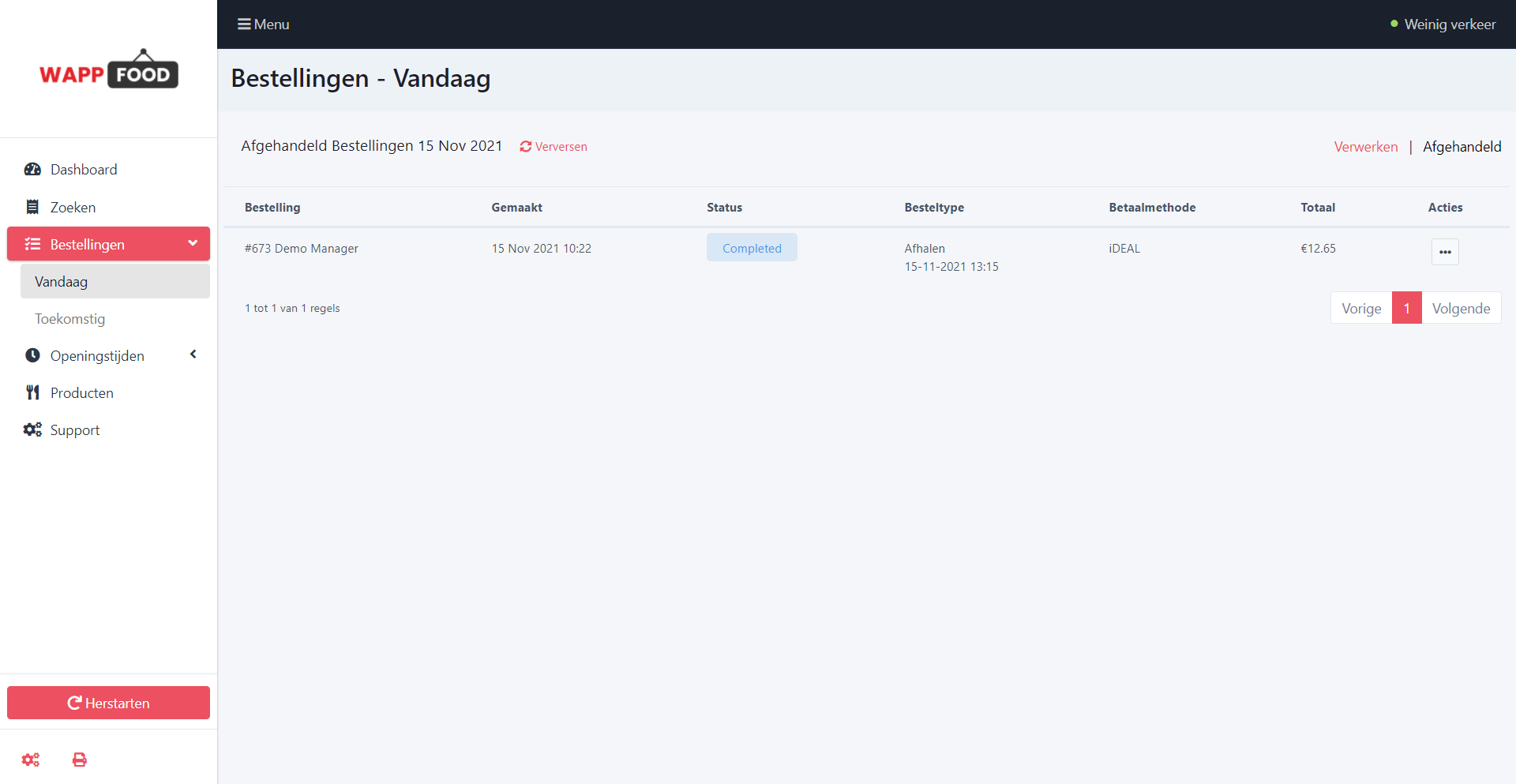
Ga naar Bestellingen > Vandaag > Afgehandeld
Hier zie je een overzicht van alle verwerkte bestellingen voor vandaag. Je kunt de status niet meer veranderen maar je kunt de bestelling bekijken of nogmaals uitprinten.
Toekomstige bestellingen
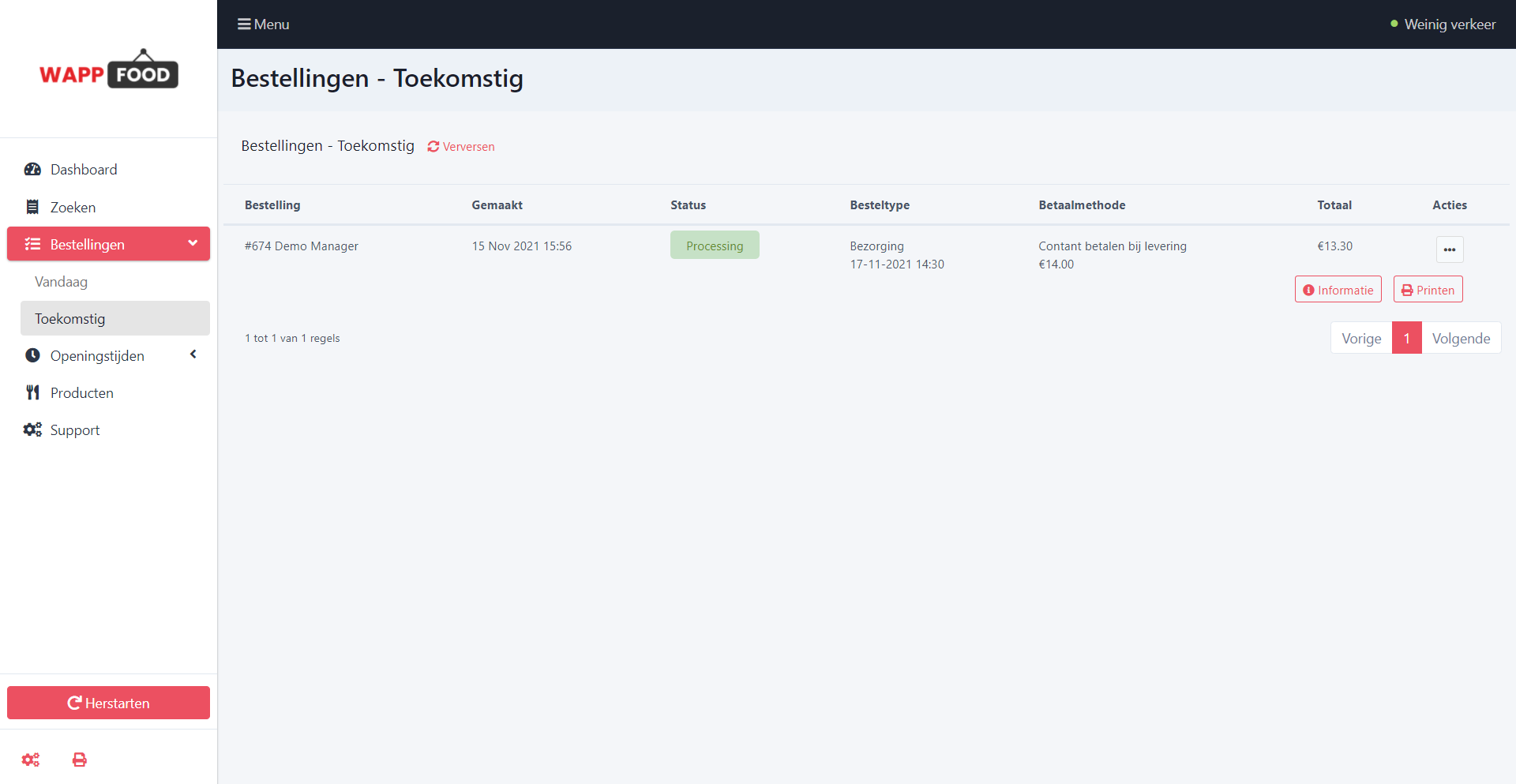
Ga naar Bestellingen > Toekomstig
Hier zie je een overzicht van alle komende bestellingen na vandaag. Je kunt de status niet veranderen, je kunt de bestelling bekijken of uitprinten. Dit overzicht kun je gebruiken om te kijken of er veel bestellingen op de agenda staan.